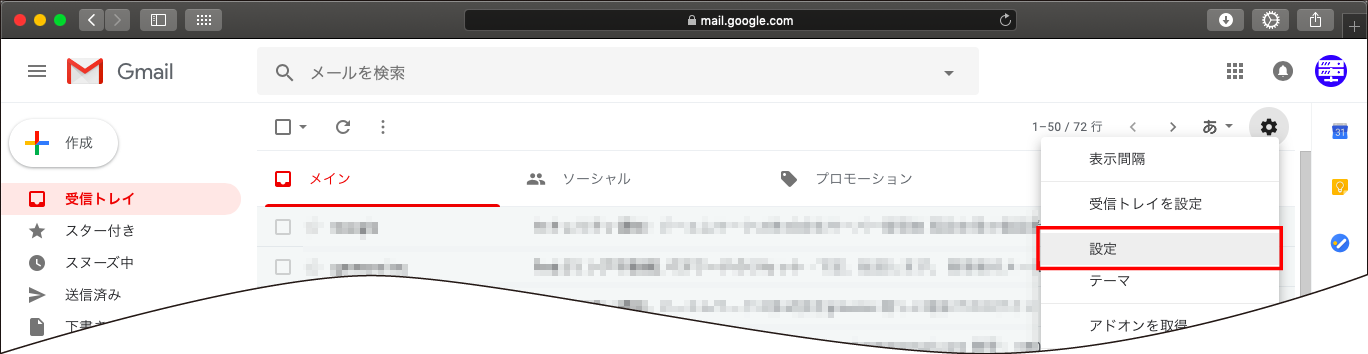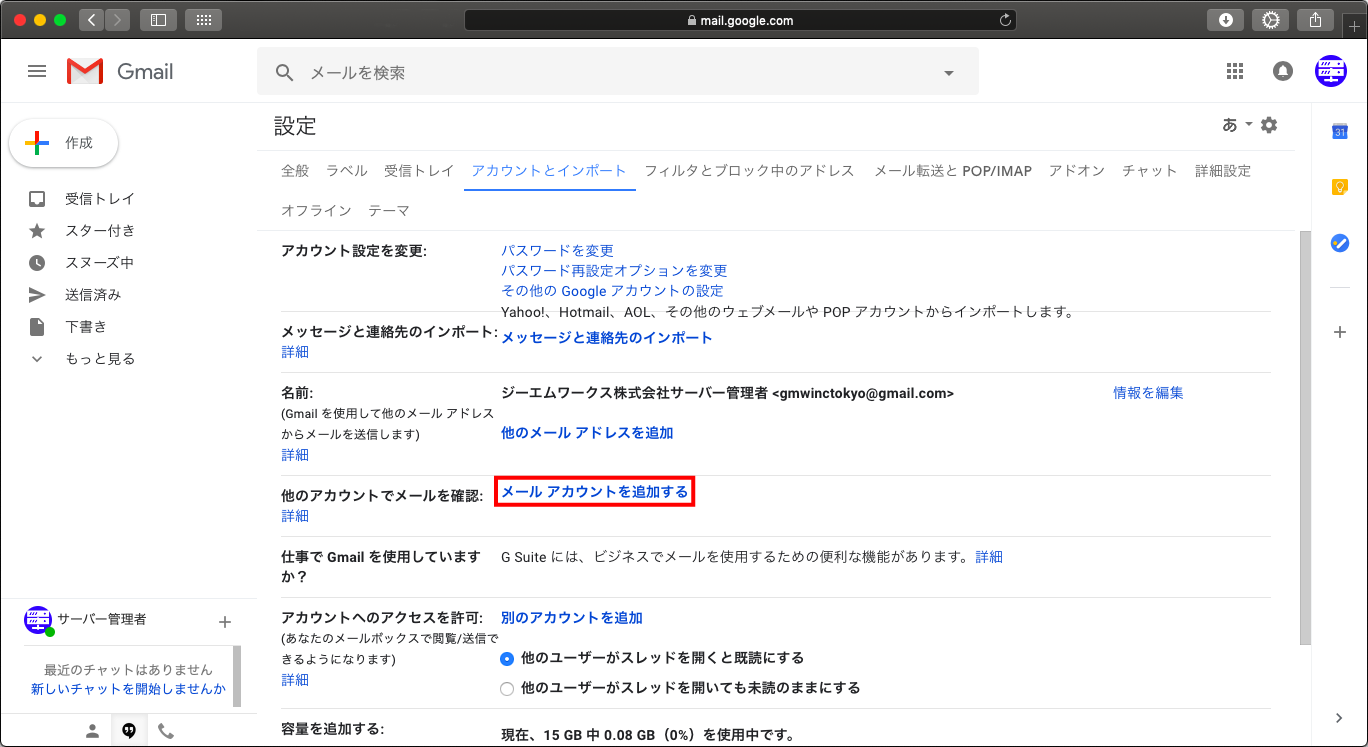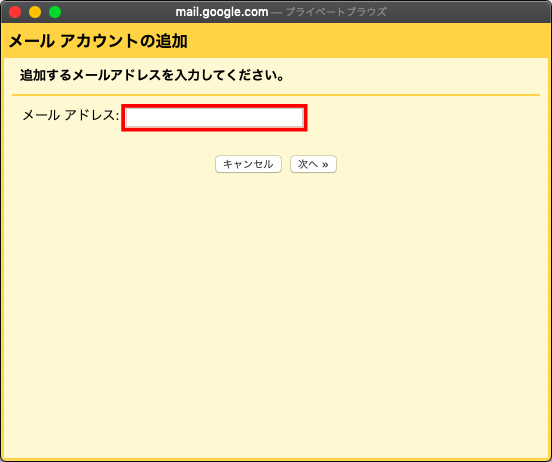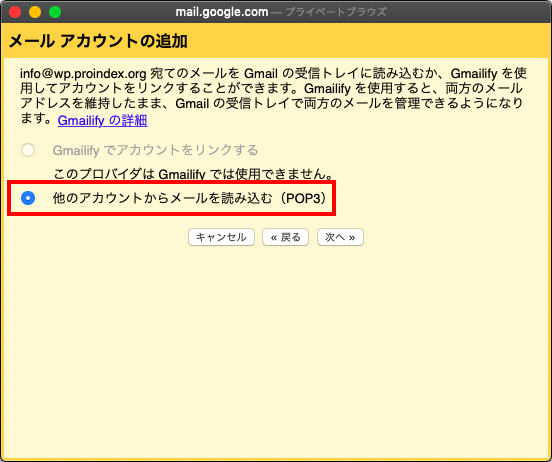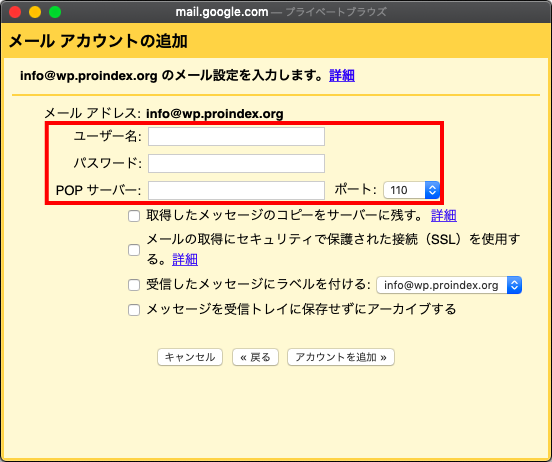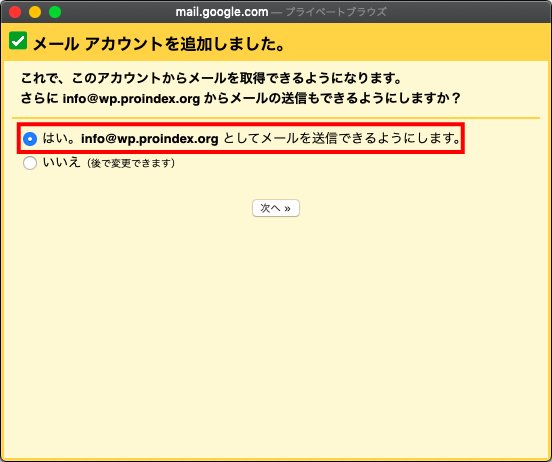新しいサーバーをお使いになるためには各種メールソフトの設定を変更する必要があります。
各種メールソフトの設定方法は、ソフトウェアの提供元にご確認をお願いいたします。
下記URLのオンラインヘルプでも一部ソフトウェアの設定方法をご紹介しておりますので、ご利用ください。
http://acesr.document.secure.ne.jp/mail/
ここではGoogleが提供するメールサービス「Gmail」での設定方法をご紹介いたします。
Gmailにログインします。
Gmailにログインしたら、
画面右上の【設定アイコン(![]() 歯車マーク)】をクリックします。
歯車マーク)】をクリックします。
【アカウントとインポート】の設定を行います。
ユーザー名
メールアドレスを入力します。
パスワード
メールのパスワードを入力します。
POPサーバー
メールサーバーを入力します。
ポート
110を選択します。
選択および入力が完了したらアカウントを追加します。